Разборка Compaq Deskpro EN

Введение
Это прекрасное вычислительное устройство было недавно обнаружено на неизвестном складе, где его изучали лучшие... мужчины.
Что может скрываться в этом тяжелом металлическом ящике? Золотой идол... Ковчег Завета... Гигантские муравьи?
Все это возможно, но есть только один способ узнать наверняка.
Что вам понадобится
Инструменты

Отвертка T5 Torx | Источник - ifixit.com - Посмотреть

Антистатический наручный ремешок | Источник - ifixit.com
Шаг 1 Разборка Compaq Deskpro EN

Вот она, сила бежевого цвета!
Технические характеристики:
Процессор Pentium III 933 МГц
10 Гб жесткий диск PATA
512 МБ оперативной памяти PC133
16x DVD-ROM и 3,5' флоппи-дисковод
Жизненный опыт
Компания Compaq была куплена Hewlett-Packard в начале 2000-х годов. Скажем так, переход мог бы пройти более гладко.
Шаг 2

Некоторые из этих портов должны быть в музее:
RS-232 Последовательный
Параллельный DB-25
PS/2
DE-15 VGA (о, подождите...)
Антенна - серьезный признак того, что этот компьютер когда-то был модернизирован.
Шаг 3


Мы собираемся снять тяжелый стальной корпус, надавив на выступы, расположенные по бокам крышки, а затем потянув ее вперед.
Крышка держится на нескольких крючках, поэтому для ее освобождения необходимо немного покачать.
Шаг 4


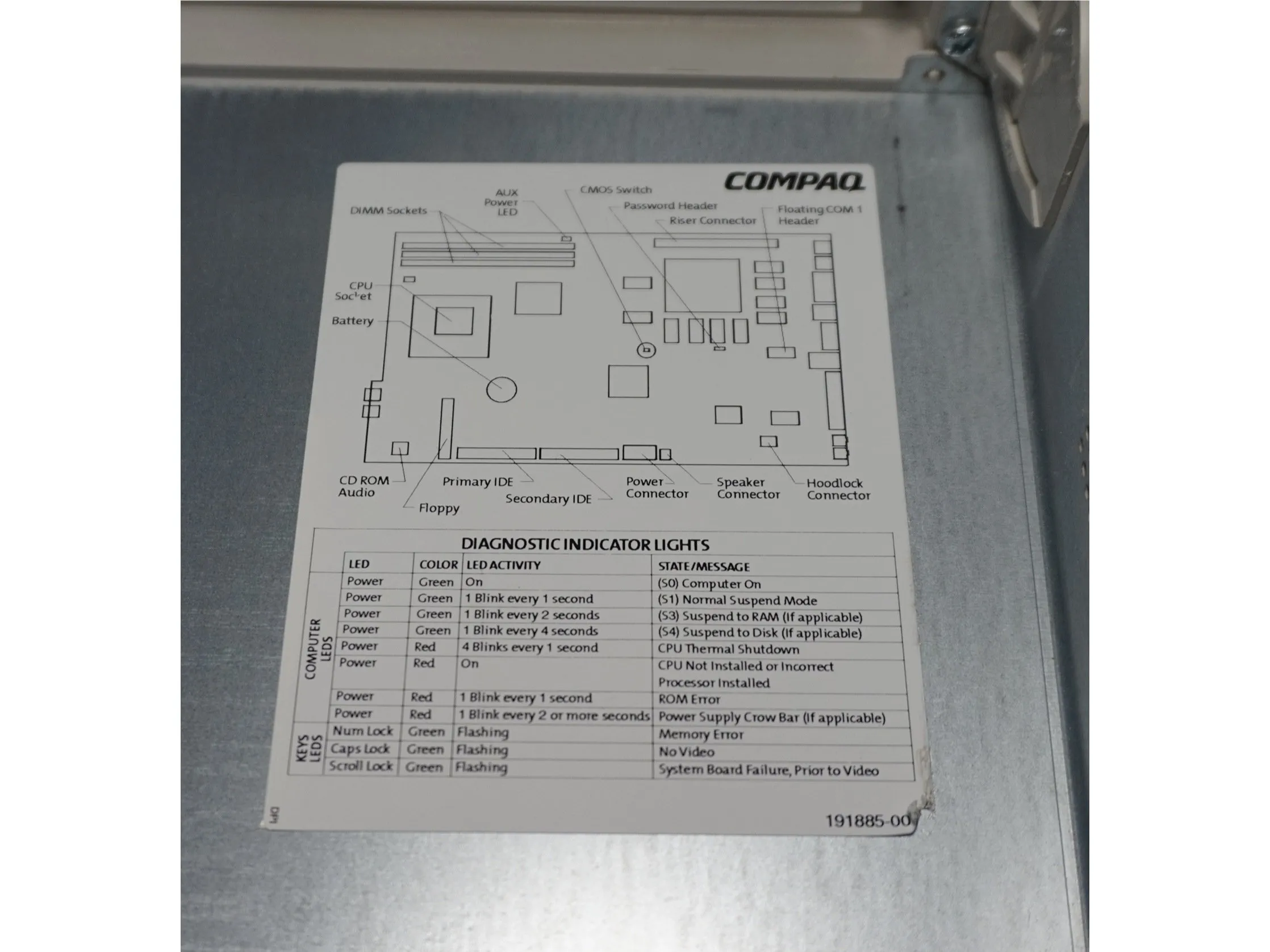
Сняв крышку, мы видим древние иероглифы. Зеленые вкладки и стрелки указывают, как можно снять остальные основные компоненты.
Схему материнской платы и общие диагностические коды можно найти на внутренней стороне крышки корпуса.
Шаг 5



Различные накопители установлены на одном шарнире, который откидывается вперед. Просто потяните вверх, и он встанет на место.
Стояк PCI - один из немногих, на которых отсутствует зеленая наклейка. Кнопка отсоединения - это серебристый выступ на передней панели компьютера.
Слот для карты хрупкий, поэтому прикладывайте равномерное усилие и тяните прямо вверх чтобы извлечь плату.
Пока что мы отложим плату в сторону и вернемся к ней в конце этого разбора.
Блок питания откидывается вверх и в сторону от материнской платы.
Шаг 6



Пора отсоединить эти надоедливые кабели. Нужно быть осторожным, так как ленточные кабели PATA имеют много контактов, которые можно погнуть.
Лента. Почему именно лента?
Мы просто оставим этот кабель приклеенным к петле диска, где он ничего не повредит.
Шаг 7

Каждый накопитель имеет свой металлический выступ, расположенный в центре откидного кронштейна.
Для извлечения различных дисков достаточно нажать на металлический выступ и выдвинуть диск.
При нажатии на выступ держите жесткий диск в крепком захвате. Даже небольшой толчок может разрушить старый механический диск, как на рисунке.
Шаг 8

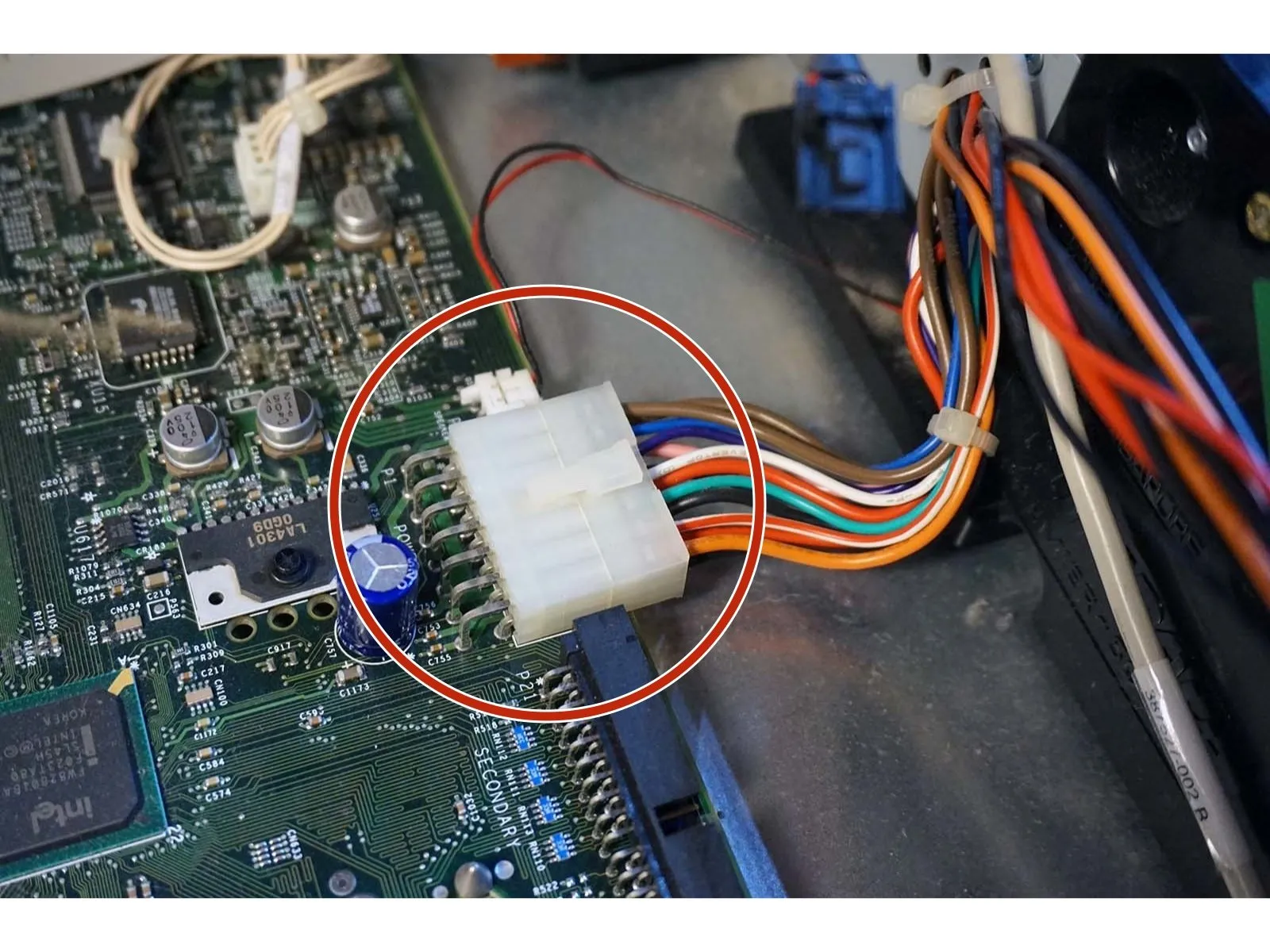

Следующим шагом будет снятие блока питания.
Отсоедините 14-контактный разъем ATX от материнской платы. (Ищите празднично окрашенный кабель).
Одиночный винт T5 Torx крепит блок питания к корпусу.
Для откручивания этого винта можно использовать обычную плоскую отвертку.
Шаг 9
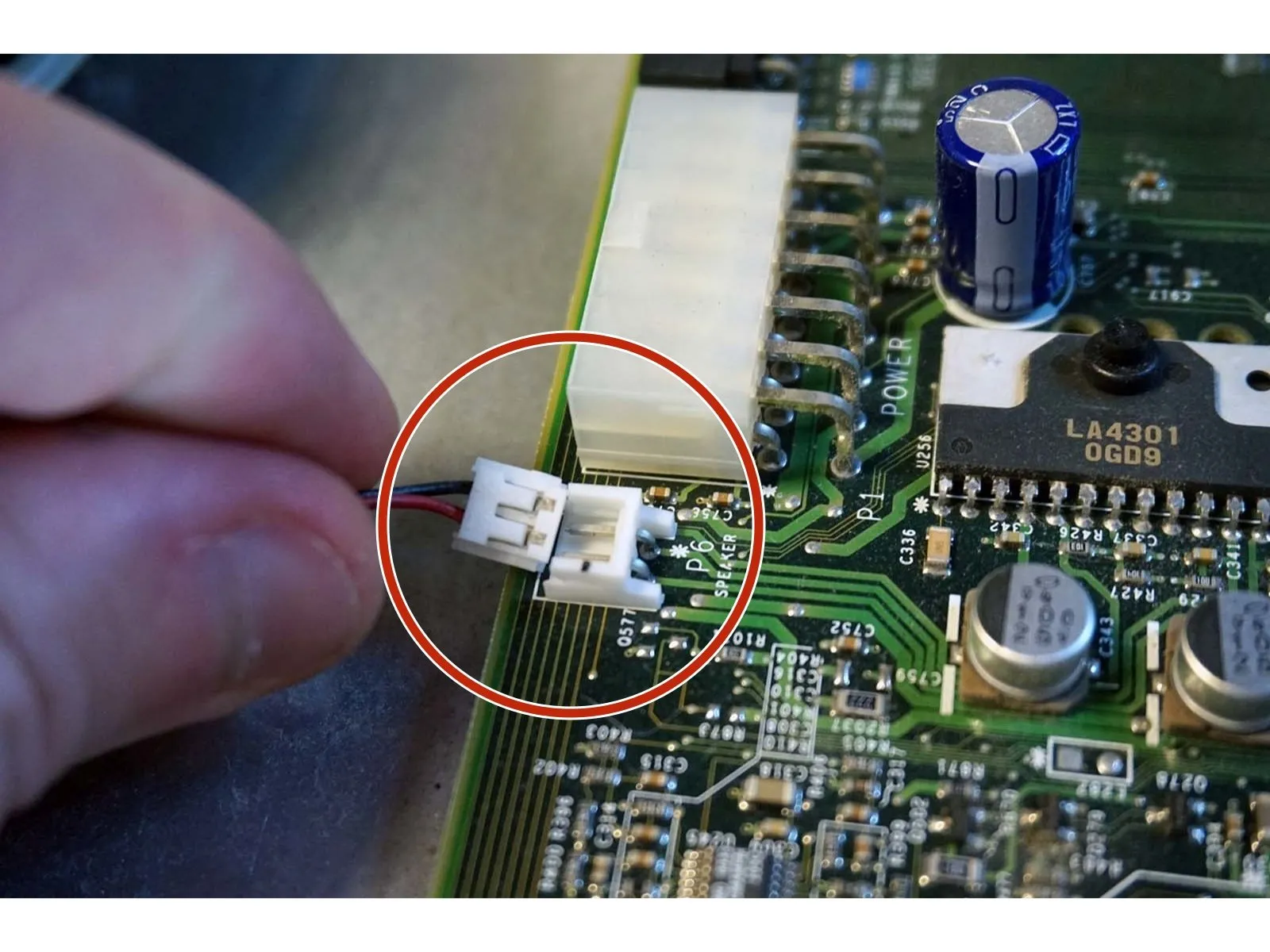
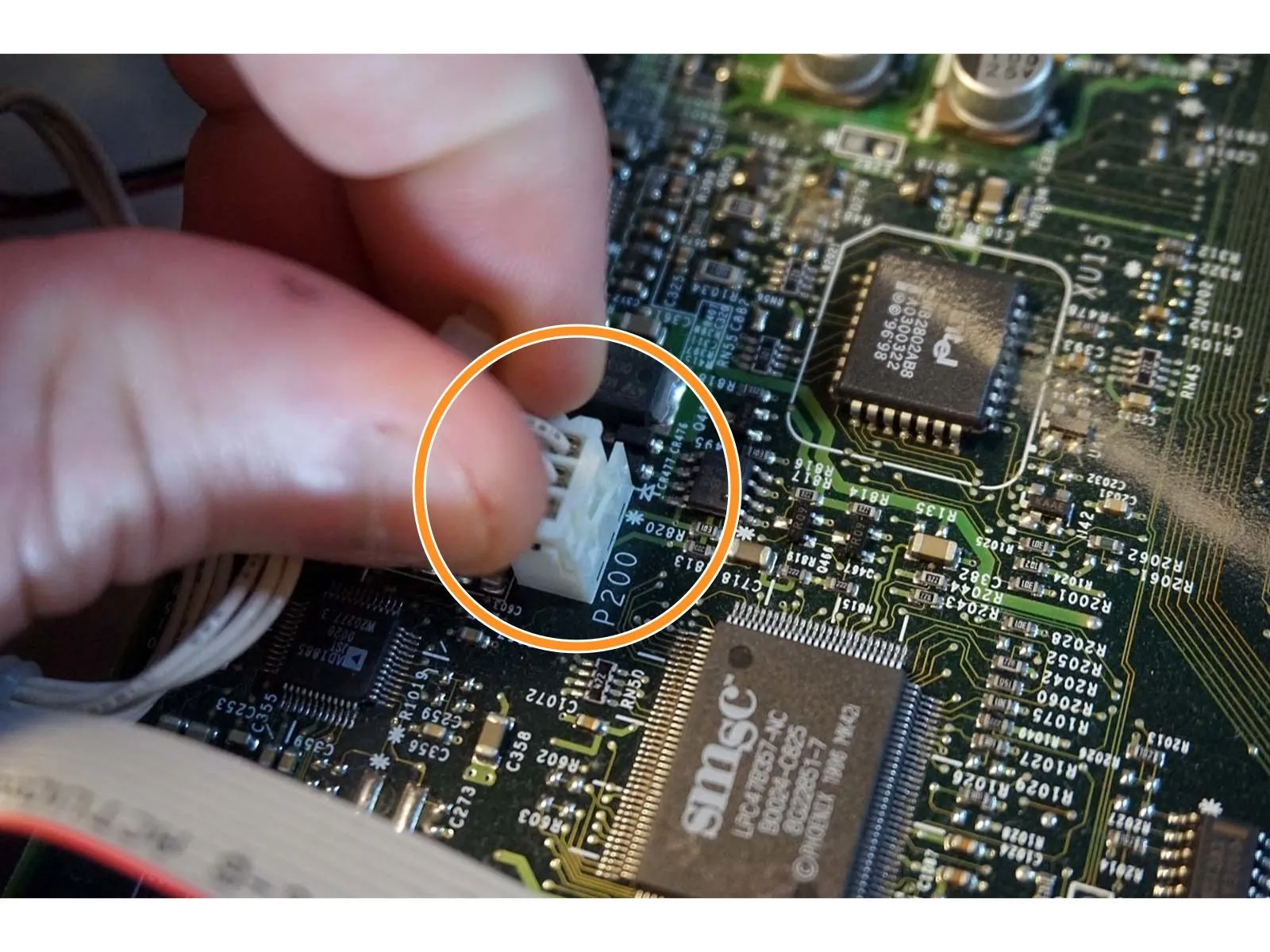
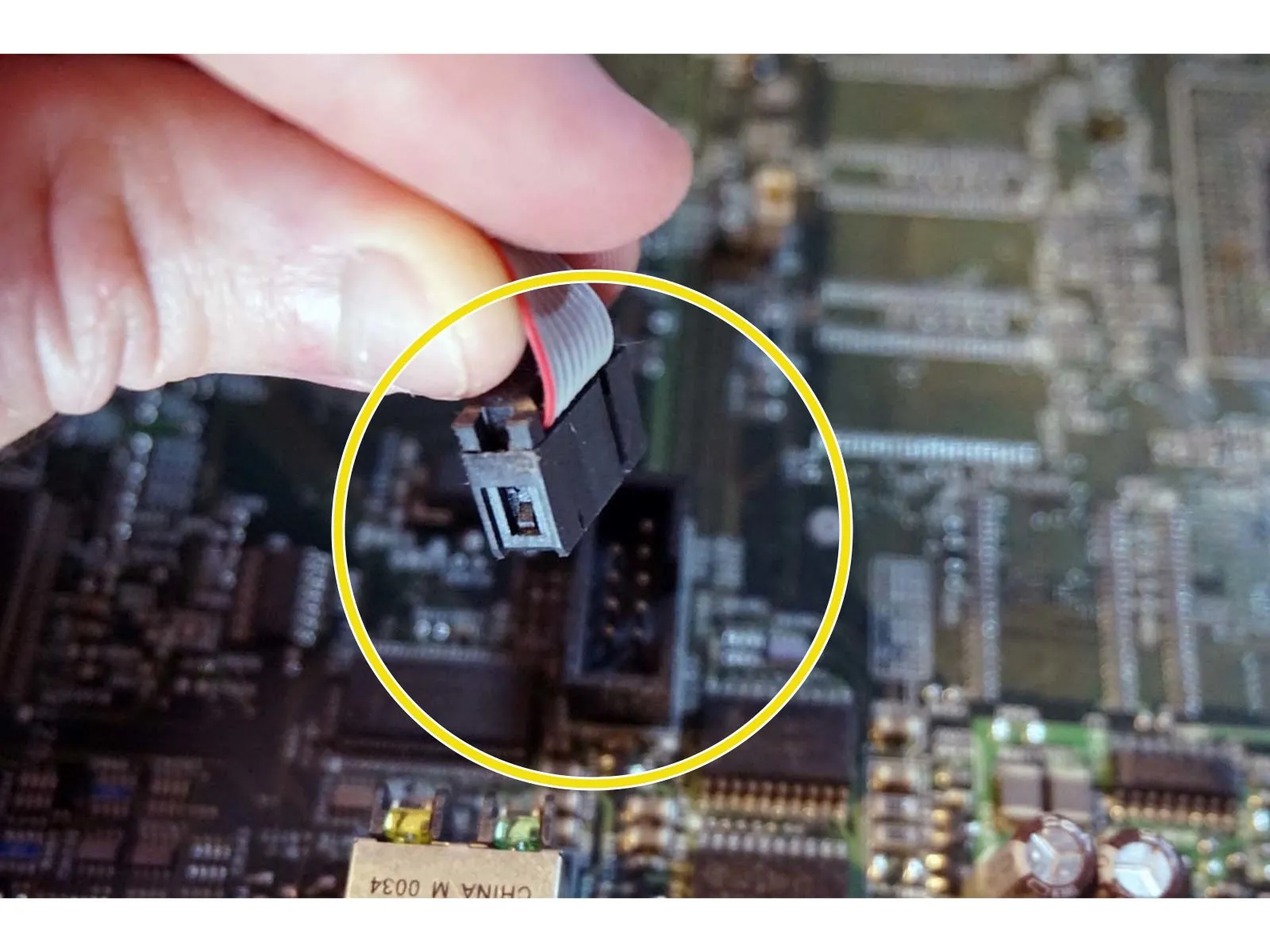
Перед снятием материнской платы необходимо отсоединить еще несколько кабелей.
Кабель динамика имеет красный и черный провод.
Кабель соленоида имеет три белых провода.
Соленоид используется для физической блокировки крышки корпуса. Его можно отключить в настройках BIOS.
Последовательный кабель представляет собой небольшую серую ленту. На материнской плате разъем обозначен как 'Flying Serial'.
Шаг 10
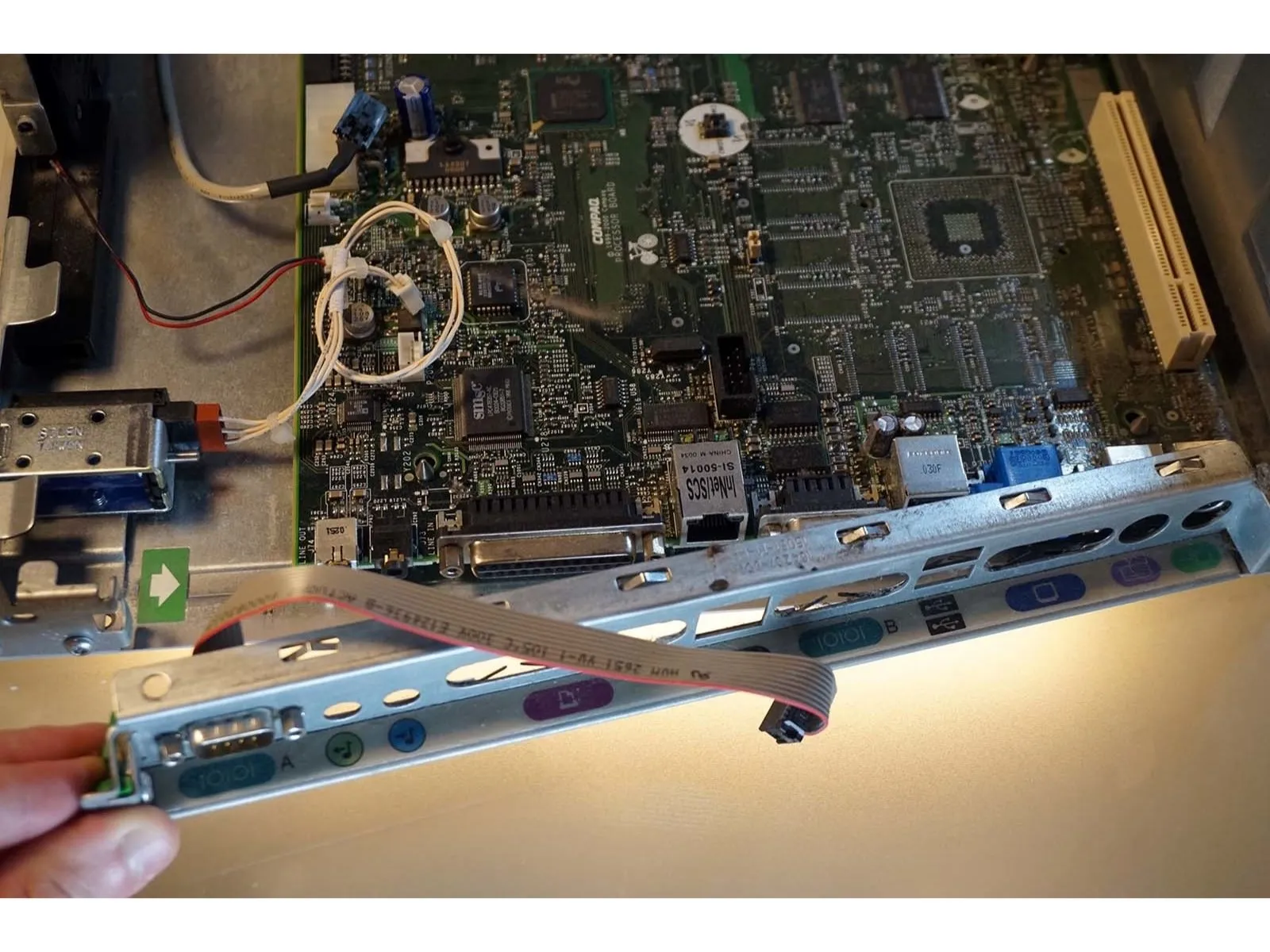
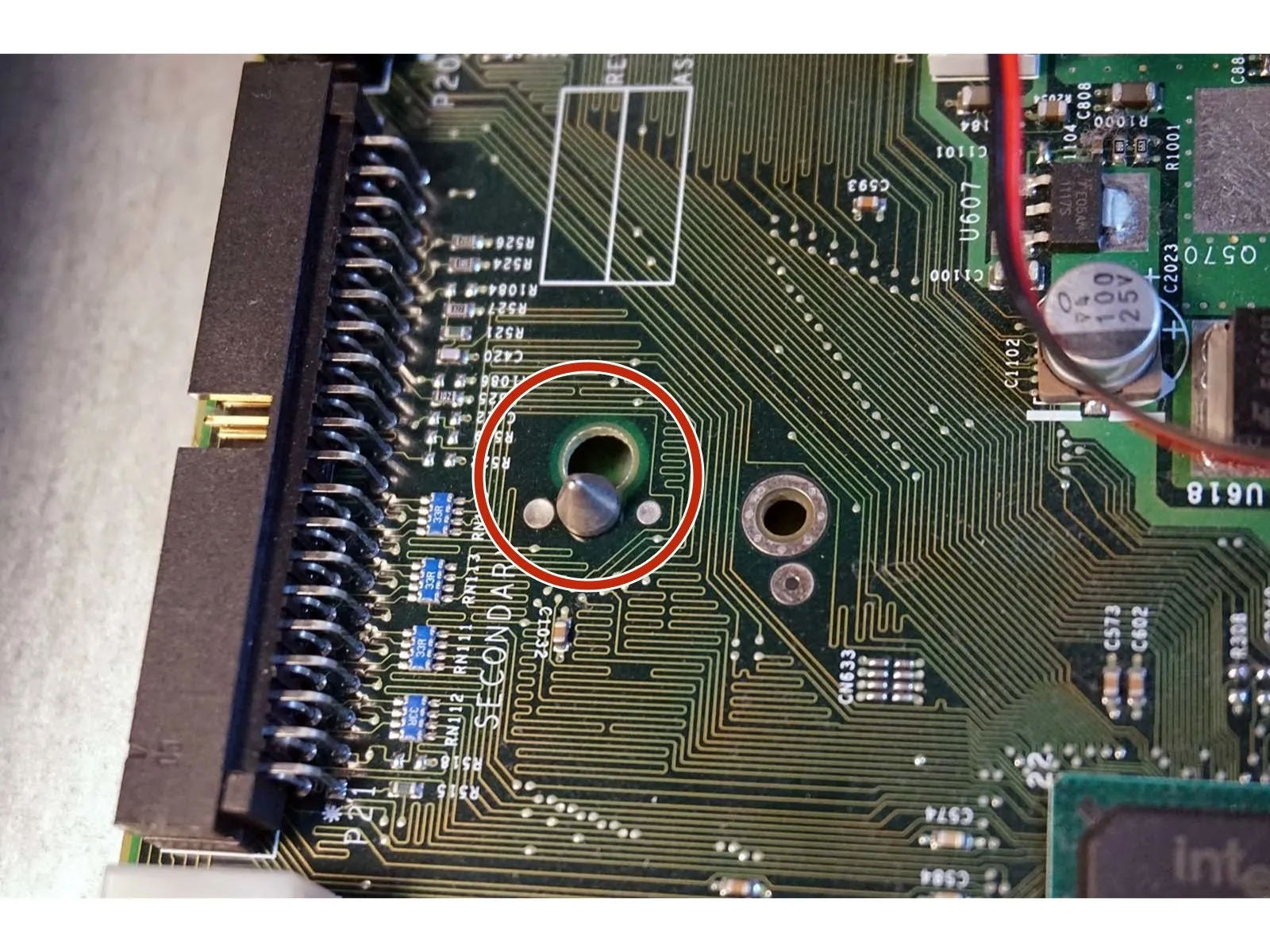

Наконец-то пришло время снять материнскую плату!
Начнем с освобождения кронштейна портов ввода-вывода на задней панели компьютера.
Этот кронштейн находится под давлением и разлетится по комнате, если его не удерживать. (Возможно, поэтому его называют 'летающим серийным').
Шесть опорных штифтов теперь единственное, что удерживает материнскую плату на месте.
Сдвиньте плату к задней стенке компьютера и поднимите ее, когда штифты освободятся.
Шаг 11

Четыре шестигранные гайки на 8 мм - единственное, что удерживает эту звуковую систему на шасси.
Шаг 12



Полюбуйтесь на материнскую плату во всей ее красе!
Вместо выделенной видеокарты в чипсете Intel 815 используется интегрированное графическое решение. Нет нужды говорить, что игры на этой машине будут в лучшем случае мучительными.
Велосипед - полная загадка. Некоторые предполагают, что крошечная мышь крутит педали, чтобы приводить в движение вентилятор охлаждения. Другие утверждают, что его поставили масоны, чтобы найти зарытые сокровища.
Шаг 13



Оперативную память можно извлечь, разблокировав белые выступы на каждом конце модулей и потянув вверх.
Здесь мы находим еще один признак прошлых модернизаций. Этот модуль Infineon 256 МБ PC133 не соответствует двум другим планкам, которые являются модулями 128 МБ производства Micron.
Шаг 14



Первым шагом в снятии процессорного кулера является отсоединение маленького трехконтактного кабеля питания.
Кулер процессора крепится к сокету с помощью металлических крючков. Чтобы снять его, не повредив процессор, нужно выполнить два разных движения:
Аккуратно надавите на красный выступ.
Сожмите красный выступ в направлении вентилятора, а затем поднимите кулер.
Слишком сильное давление может привести к поломке процессора и испортить вам день.
Теперь мы можем увидеть процессорную матрицу, поскольку эта версия Pentium III не имеет встроенного теплораспределителя. Такая конструкция называется flip-chip pin grid array (FC-PGA).
Шаг 15
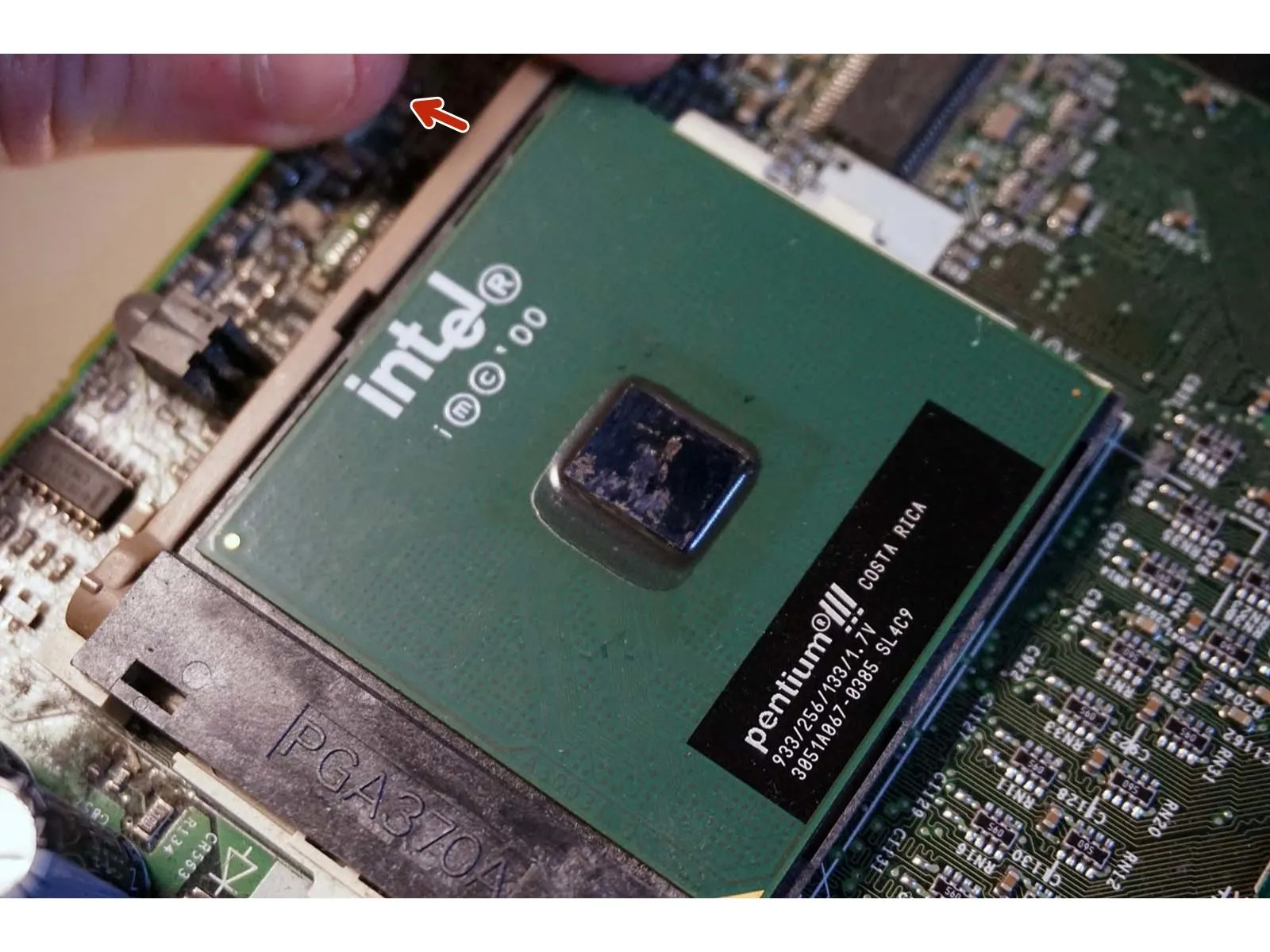
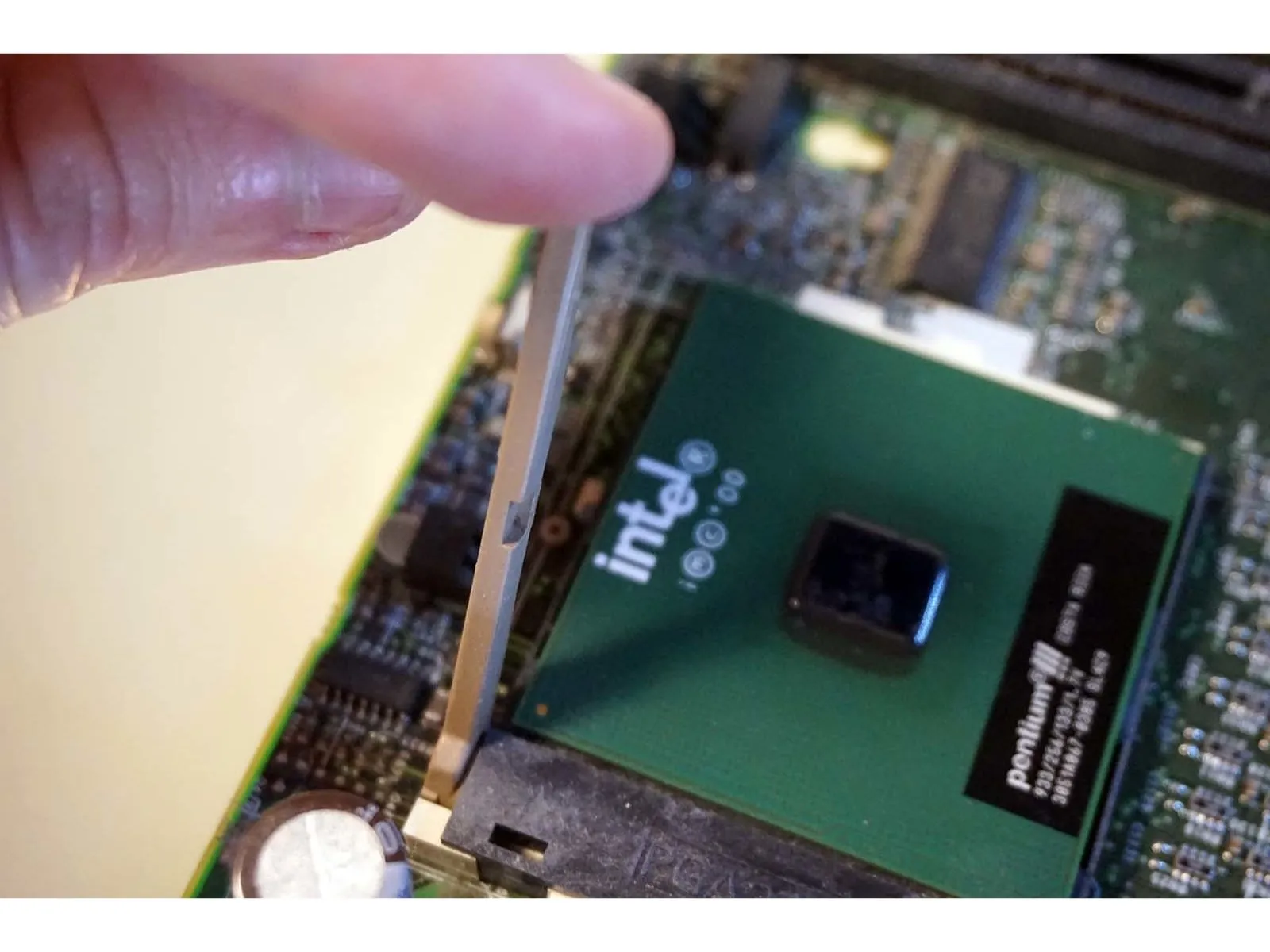

Снятие процессора требует твердой руки и может быть немного пугающим.
Бежевый рычажок фиксирует процессор на месте. Потяните его в сторону от процессора, а затем вверх. После разблокировки процессор переместится к группе конденсаторов.
Сейчас самое время заземлиться, если вы не надели свой замечательный антистатический браслет.
Процессор можно извлечь из гнезда, взявшись за края и потянув прямо вверх.
НЕ вынимать процессор из гнезда с усилием или выкручивать его. Если не удается захватить процессор, воспользуйтесь пробойником, чтобы приподнять края.
Это процессор Pentium III 'Coppermine' с разъемом 370, работающий на частоте 933 МГц. Другие маркировки указывают на 256 КБ кэша L2 и частоту шины 133 МГц.
Шаг 16



Пора вернуться к стояку PCI, раз уж мы закончили разбирать материнскую плату.
На стояке есть место для трех дополнительных PCI-карт, каждая из которых крепится одним винтом T5 Torx.
Чтобы извлечь каждую карту, достаточно быстро потянуть ее на себя.
Шаг 17

Вот и все. Осталось только собрать его, пока кто-нибудь не понял, что его нет на складе.
Неофициальная оценка ремонтопригодности Compaq Deskpro EN: 10 из 10 (10 - самый простой ремонт)
Здесь практически указано, как его разобрать.
Большинство распространенных видов ремонта можно выполнить с помощью одного инструмента.
После снятия крышки лицевые панели остаются не расплавленными. (Всегда хорошо.)
Поиск запасных частей может потребовать входа в Храм судьбы/Радиолабораторию.
